記事内のどこにいたかを追跡できませんまたはそれを読んでいる間に予約することは一般的であり、ほぼ誰にでも起こり得ます。本を読むのではなく、オンラインで読むときにトラックを失うことの違いは、あなたが最後にいた記事の一部を検索するのに役立つ「ページを見つける」ソリューションです。もちろん、オンラインで読むとき、この問題は、別のタブに1秒間切り替えたときや、短い休憩の後に長い記事の読み取りを再開したときにのみ発生します。 Webページを下にスクロールしてスクロールせずに見えるコンテンツを表示すると、現在の行が失われる可能性が高くなります。下にスクロールした方法、つまり、マウスのスクロールホイールを使用したか、[Page Down]ボタンを使用したか、スクロールバーをクリックしてドラッグしただけで、ページがスクロールされる距離は異なります。コンテンツが上にスクロールするとき、コンテンツをフォローするように目を訓練することさえできません。 スクロールマーカー 失うことのないChrome拡張機能ですあなたがいた記事のポイント。 Webページの右下に水平線が追加されます。下にスクロールすると、線はその位置に固定され、そこに残ります(Webページのその部分が表示されている限り)。数秒後、行はページの下部の元の位置に戻ります。
デフォルトでは、スクロールマーカーはライトを追加します青緑色の線。視覚障害者の場合、この線を見つけるのは難しいかもしれませんが、スクロールマーカーでは、オプションから線の色と太さの両方をカスタマイズできます。また、ウィンドウの下部からバーの距離を選択し、下にスクロールしたときに下部に再配置する速度を管理することもできます。
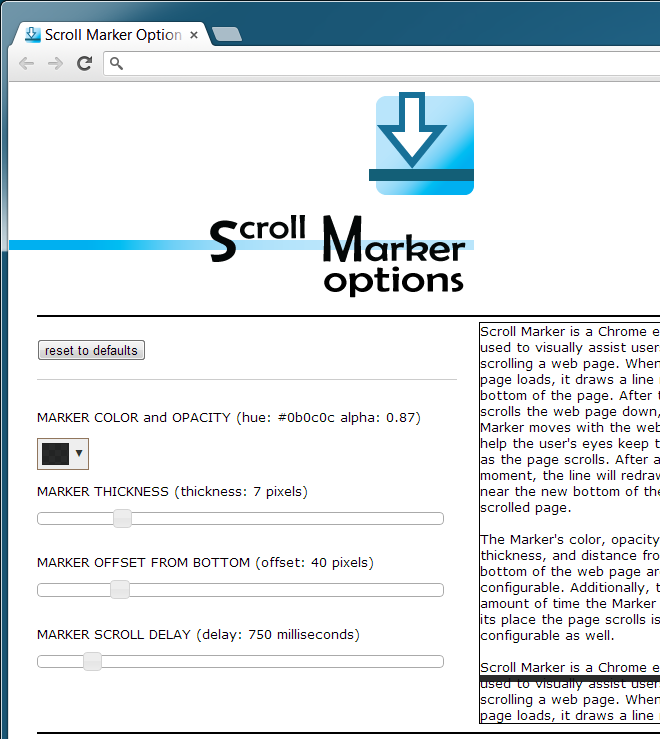
スクロールマーカーは次に下向きの矢印を追加します拡張機能を有効化/無効化するURLバーへ。アクセスするすべてのページで拡張機能が必要になる可能性は低いため、これは便利です。この行は、ページが読み込まれた後に表示され、下部に再配置される前の非常に短い時間、古い場所にとどまります。線の再配置が速すぎると思われる場合は、マーカーのスクロール遅延をオプションから変更します。
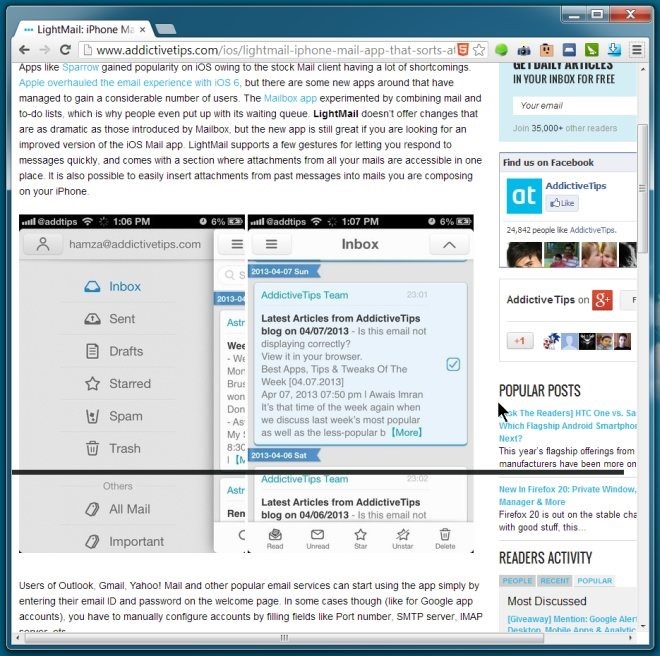
スクロールマーカーはかなり優れていますが、ユーザーが行を自動的に再配置するかどうかを選択できればさらに良いでしょう。一部のユーザーにとっては、ページ上のその位置に固定された線の方が便利な場合があります。
Chromeウェブストアからスクロールマーカーをインストールする













コメント